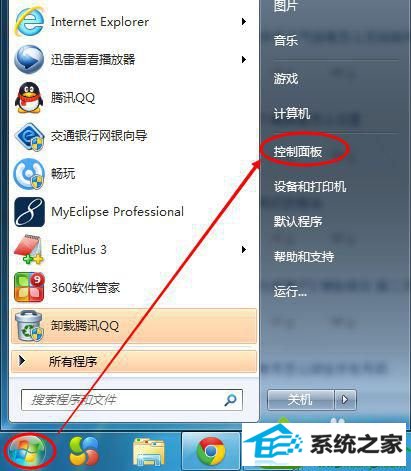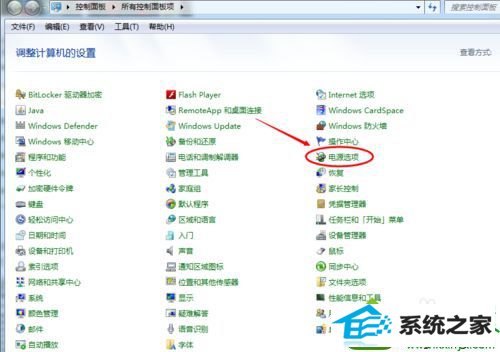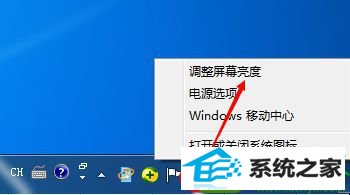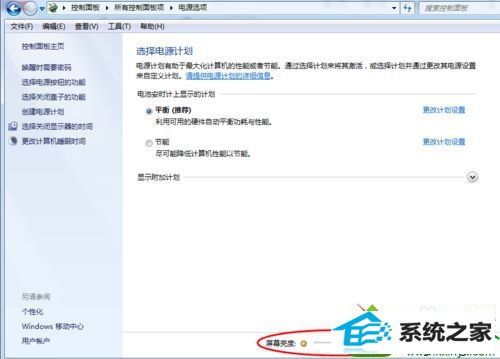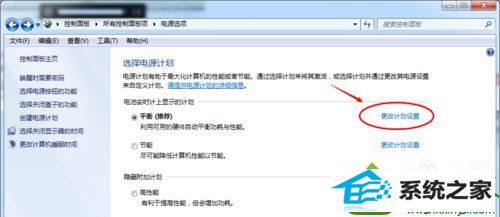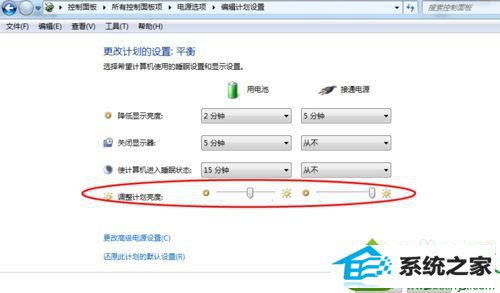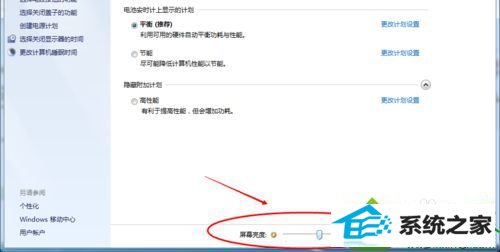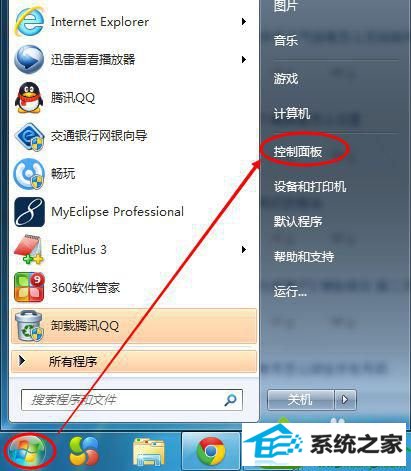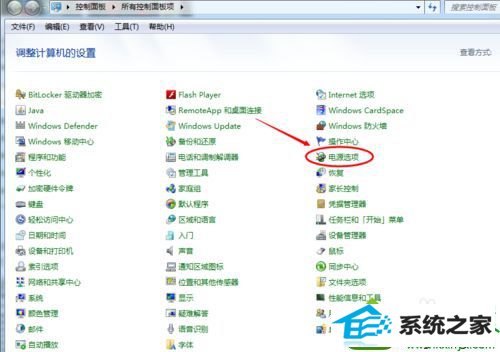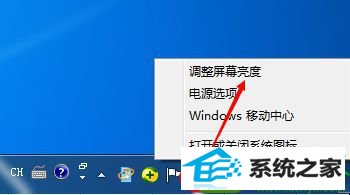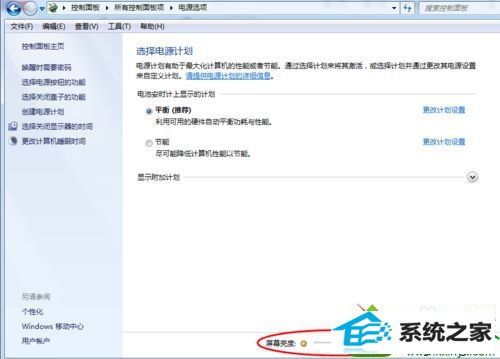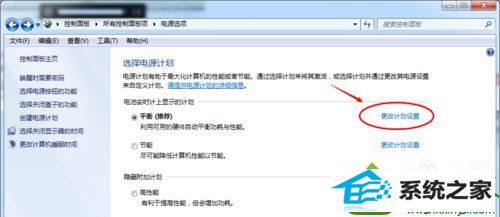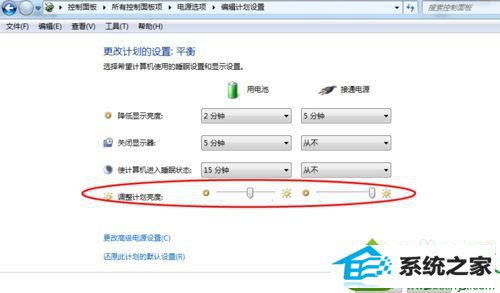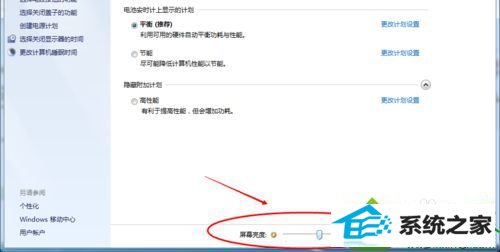今天和大家分享一下win10系统电脑屏幕太亮看起来很刺眼问题的解决方法,在使用win10系统的过程中经常不知道如何去解决win10系统电脑屏幕太亮看起来很刺眼的问题,有什么好的办法去解决win10系统电脑屏幕太亮看起来很刺眼呢?小编教你只需要1、点击电脑左下角的“开始”,在弹出的开始菜单中选择“控制面板”; 2、点击后,在打开的控制面板中找到“电源选项”,然后点击电源选项; 就可以了;下面就是我给大家分享关于win10系统电脑屏幕太亮看起来很刺眼的详细步骤::
具体方法如下: 1、点击电脑左下角的“开始”,在弹出的开始菜单中选择“控制面板”;
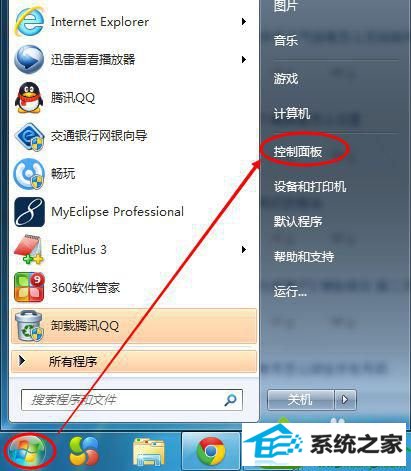
2、点击后,在打开的控制面板中找到“电源选项”,然后点击电源选项;
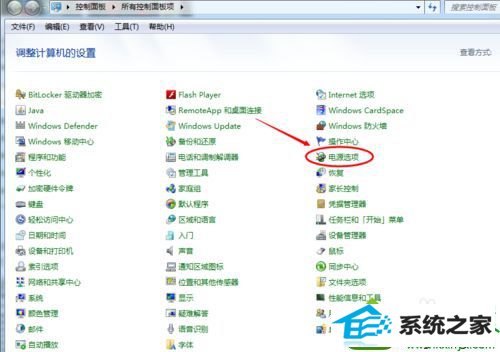
3、也可以用鼠标右键电脑右下角的电源图标,在弹出的菜单中,点击“调整屏幕亮度”;
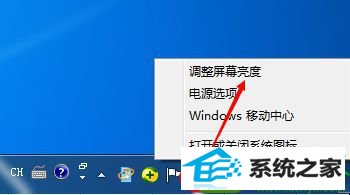
4、在打开的电源选项窗口的最下面可以看到屏幕亮度调整的滚动条,我们直接拖动这里的滚动条既可以更改屏幕的亮度了;
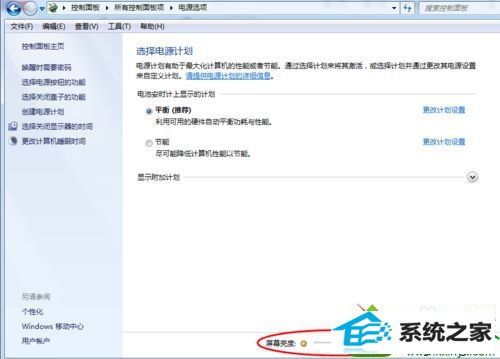
5、也可以点击“选择电源计划”下面的“更改计划设置”来更改屏幕的亮度;
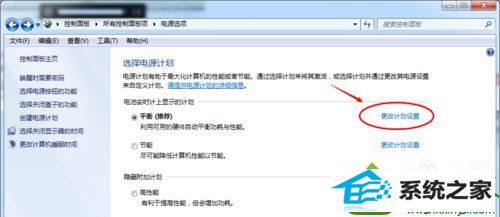
6、点击后,在打开的编辑计划设置窗口中可以看到“调整计划亮度”,这里有两个滑动条可以调整亮度,“用电池”图标下面的滑动条可以更改在用电池时候的屏幕亮度;“接通电源”图标下面的滑动条可以更改在接通电源的时的屏幕亮度。调整好亮度后,点击保存修改;
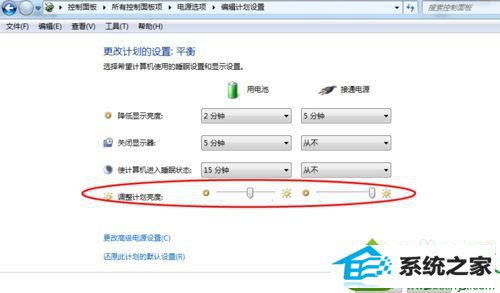
7、拖动电源选项窗口下面的滚动条之后,屏幕亮度就会立刻发生改变。
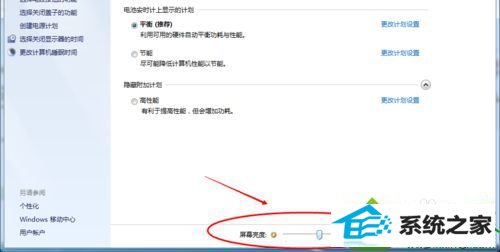
如果觉得自己电脑屏幕太亮看起来很刺眼,可以参考上述教程来进行更改调节。如果有其他疑问的,不妨参考本教程来解决吧。